Créer un nouveau workflow
Pour créer un nouveau workflow, sélectionnez le nœud Workflow, puis cliquez sur  (Nouveau workflow) sur la barre d'outils ou sélectionnez l'option correspondante dans le menu de raccourcis. Vous pouvez également créer de nouveaux workflows en copiant un flux existant et en modifiant ses options. Pour créer la copie d'un workflow existant, sélectionnez l'option Dupliquer dans le menu de raccourcis de ce flux.
(Nouveau workflow) sur la barre d'outils ou sélectionnez l'option correspondante dans le menu de raccourcis. Vous pouvez également créer de nouveaux workflows en copiant un flux existant et en modifiant ses options. Pour créer la copie d'un workflow existant, sélectionnez l'option Dupliquer dans le menu de raccourcis de ce flux.
Pour consulter ou modifier les propriétés d’un workflow, sélectionnez le nœud correspondant, puis cliquez sur 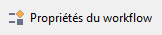 (Propriétés du workflow) sur la barre d’outils ou sélectionnez l’option correspondante dans le menu de raccourcis.
(Propriétés du workflow) sur la barre d’outils ou sélectionnez l’option correspondante dans le menu de raccourcis.
Dans la boîte de dialogue Propriétés du workflow, spécifiez les paramètres de traitement de document souhaités.
- L'onglet Général contient les paramètres d'importation d'image :
- nom du workflow
- type de workflow
- priorité du workflow
- planification (optionnelle)
- L'onglet 1. Entrée contient le type de source d'entrée et le chemin d'accès de la source.
- L'onglet 2. Traitement contient les paramètres d'OCR :
- langues d'OCR à utiliser
- méthode d'optimisation d'image
- mode d'OCR
- L'onglet 3. Séparation des documents contient des paramètres de séparation de documents.
- L'onglet 4. Contrôle qualité contient les paramètres d'assurance qualité suivants :
- options de vérification
- Dossier Exceptions
- options de traitement d'erreurs
- L'onglet 5. Indexation contient les paramètres d'indexation suivants :
- types de documents à indexer
- utiliser un script pour configurer l'indexation et l'identification du document
- attribuer des opérateurs pour l'indexation manuelle
- L'onglet 6. Sortie contient les paramètres d'exportation suivants :
- formats de sortie et leurs paramètres
- dossier de destination
- dossier de résultats XML
Types de workflow
Les workflows peuvent être répartis en plusieurs types selon leurs paramètres.
Voici une brève description des principaux types de workflow, ainsi que certaines recommandations sur la sélection du type de workflow le plus approprié à vos besoins.
- Dossier actif Pour ce type de workflow, la source d'entrée est un dossier partagé sur un réseau local, un lecteur réseau ou un dossier FTP. ABBYY FineReader Server consultera régulièrement ce dossier à la recherche de nouveaux fichiers et créera des tâches de traitement pour ces derniers. Les tâches sont ensuite automatiquement placées dans une file de traitement.
- Si une tâche est créée pour chaque fichier d'entrée, une image est immédiatement placée dans une file de traitement dès son arrivée dans le dossier d'entrée.
- Si une tâche est créée pour chaque fichier d'entrée, les images sont placées dans une file de traitement selon une planification.
- Des informations plus détaillées sur la création de tâches sont disponibles dans l'onglet 1. Entrée de l'article de la boîte de dialogue Propriétés du workflow.
- Lors de l'exécution de ce type de workflow, les images d'origine sont supprimées du dossier d'entrée.
- Bibliothèque de documents Pour ce type de workflow, la source d'entrée est un dossier partagé sur un réseau local, un lecteur réseau ou un dossier FTP. Le traitement de l'image doit être effectué manuellement par l'utilisateur. Le workflow s'arrête une fois tous les fichiers contenus dans le dossier d'entrée traités. Si de nouvelles images arrivent dans le dossier d'entrée une fois le workflow arrêté, l'utilisateur devra les traiter manuellement.
- Cliquer sur Démarrer traitera uniquement les nouveaux fichiers image, c-à-d, ceux qui n'ont pas encore été reconnus.
- Cliquer sur Redémarrer traitera les nouveaux et anciens fichiers image, c-à-d, ceux qui ont déjà été reconnus et ceux qui ne l'ont pas encore été.
- Lors de l'exécution de ce type de workflow, les images d'origine ne sont pas supprimées du dossier d'entrée.
- Courrier Pour ce type de flux de travail, la source d'entrée est une boîte aux lettres Exchange Online ou une boîte de réception de serveur POP3\IMAP.
Comparaison des types Dossier actif et Bibliothèques de documents
| Dossier actif | Bibliothèque de documents | |
| Principale différence | Le type de workflow Dossier actif est utilisé pour le traitement automatisé d'images entrantes. Les images d'origine seront supprimées du dossier d'entrée. | Le type de workflow Bibliothèque de documents est utilisé pour traiter les images entrantes sur commande de l'utilisateur ou selon une planification. Les images d'origine ne seront pas supprimées du dossier d'entrée. |
| Traitement | Les images sont traitées à mesure qu'elles arrivent. | Les images sont traitées sur commande de l'utilisateur ou selon une planification. |
| Cycle de vie | Une fois lancé, le workflow restera actif jusqu'à son arrêt ou son redémarrage par l'utilisateur. | Le workflow s'arrêtera une fois toutes les images contenues dans le dossier d'entrée traitées. |
| Indicateur de progression | Aucun indicateur de progression n'est affiché car en principe, le workflow peut être exécuté indéfiniment. | Un indicateur de progression est affiché dans le volet Détails supplémentaires. |
| Interaction avec Microsoft Office SharePoint | SharePoint ne peut être qu'une cible pour les données de sortie. | Une bibliothèque SharePoint peut être à la fois une source d'images de document et une cible pour les données de sortie. |
| Recommandations | Nous vous recommandons d'utiliser ce type de workflow pour numériser des archives papier. | Nous vous recommandons d'utiliser ce type de workflow pour traiter les archives électroniques existantes dans lesquelles les images de document d'origine doivent être conservées. |
 Note. Pour réduire le trafic sur le réseau, il est conseillé de créer les dossiers Entrée et Sortie du workflow sur l’ordinateur où le Gestionnaire de serveurs est installé.
Note. Pour réduire le trafic sur le réseau, il est conseillé de créer les dossiers Entrée et Sortie du workflow sur l’ordinateur où le Gestionnaire de serveurs est installé.
 Note. Si le dossier d'entrée, le dossier de sortie et le dossier Exceptions se situent sur des lecteurs réseau, veillez à spécifier les chemins complets des dossiers, en incluant le nom du poste de travail (p. ex. : \\Nom de poste\Dossier \Sous-dossier). Les lettres de lecteur (p. ex. J:) ne peuvent pas être utilisées.
Note. Si le dossier d'entrée, le dossier de sortie et le dossier Exceptions se situent sur des lecteurs réseau, veillez à spécifier les chemins complets des dossiers, en incluant le nom du poste de travail (p. ex. : \\Nom de poste\Dossier \Sous-dossier). Les lettres de lecteur (p. ex. J:) ne peuvent pas être utilisées.
 Note. Si les paramètres de workflow ont été modifiés, les tâches en cours de traitement seront terminées en fonction des paramètres actuels.
Note. Si les paramètres de workflow ont été modifiés, les tâches en cours de traitement seront terminées en fonction des paramètres actuels.
 Note. Vous pouvez traiter les quelques premières pages des documents et ignorer le reste pour réduire la durée du traitement et enregistrer les pages permises par votre licence.
Note. Vous pouvez traiter les quelques premières pages des documents et ignorer le reste pour réduire la durée du traitement et enregistrer les pages permises par votre licence.
 Note. Le nombre de workflows que vous pouvez créer ne connaît aucune limite. Cependant, si vous avez plus de 100 workflows actifs dans une instance de FineReader Server, cela peut ralentir la console d'administration à distance. Si vous avez besoin de plus de 100 workflows actifs, envisagez de les répartir entre deux instances FineReader Server.
Note. Le nombre de workflows que vous pouvez créer ne connaît aucune limite. Cependant, si vous avez plus de 100 workflows actifs dans une instance de FineReader Server, cela peut ralentir la console d'administration à distance. Si vous avez besoin de plus de 100 workflows actifs, envisagez de les répartir entre deux instances FineReader Server.
Voir également
26.03.2024 13:49:50